Microsoft Word 2016, como cualquier otro programa de procesamiento de textos, se basa en una plantilla predeterminada llamada “Normal” para establecer el formato base de los documentos․ Esta plantilla contiene la configuración inicial de los estilos, márgenes, fuentes, etc․, que se aplican a todos los documentos nuevos que creas․ Si bien esta configuración predeterminada puede ser útil, a veces es necesario modificarla para adaptarla a tus necesidades específicas․
En este artículo, te guiaremos paso a paso a través del proceso de corrección de la plantilla Normal de Word 2016, permitiéndote personalizarla para que se ajuste a tus preferencias y requisitos de formato․
Entendiendo la Plantilla Normal
La plantilla Normal es la piedra angular de la estructura de formato de Word․ Al modificar esta plantilla, estás modificando la base sobre la que se construyen todos tus documentos․ Es esencial comprender cómo funciona esta plantilla para realizar cambios efectivos y evitar problemas․
La plantilla Normal contiene las siguientes configuraciones⁚
- Estilos⁚ Define el formato de los encabezados, títulos, párrafos, listas, etc․
- Márgenes⁚ Determina el espacio entre el texto y los bordes del documento․
- Fuentes⁚ Especifica el tipo de letra, tamaño y color predeterminados․
- Interlineado⁚ Define el espacio entre las líneas de texto․
- Alineación del texto⁚ Establece la posición del texto en la página (izquierda, derecha, centrado, justificado)․
Al realizar cambios en la plantilla Normal, estás modificando estas configuraciones para todos los documentos nuevos que crees․
Cómo Corregir la Plantilla Normal
A continuación, te presentamos una guía paso a paso sobre cómo corregir la plantilla Normal de Word 2016⁚
1․ Abrir la Plantilla Normal
Para acceder a la plantilla Normal, sigue estos pasos⁚
- Abre Microsoft Word 2016․
- Ve a la pestaña “Archivo” y selecciona “Nuevo”․
- En la ventana “Nuevo”, busca la opción “Plantillas personales”․
- Selecciona “Plantilla Normal” y haz clic en “Crear”․
Se abrirá un documento en blanco que representa la plantilla Normal․
2․ Realizar los Cambios Deseados
Ahora puedes realizar los cambios que deseas en la plantilla Normal․ Puedes modificar⁚
- Estilos⁚ Haz clic en la pestaña “Inicio” y selecciona el estilo que deseas modificar․ En la sección “Estilos”, puedes cambiar la fuente, tamaño, color, interlineado, alineación y otras opciones de formato․
- Márgenes⁚ Ve a la pestaña “Diseño” y selecciona “Márgenes”․ Elige los márgenes que prefieras o crea un diseño personalizado․
- Fuentes⁚ En la pestaña “Inicio”, selecciona la fuente, tamaño y color que desees utilizar de forma predeterminada en tus documentos․
- Interlineado⁚ En la pestaña “Inicio”, selecciona el interlineado que prefieras․ Puedes elegir entre opciones predefinidas o establecer un valor personalizado․
- Alineación del texto⁚ En la pestaña “Inicio”, selecciona la alineación que desees utilizar de forma predeterminada en tus documentos․
Recuerda que los cambios que realices en la plantilla Normal se aplicarán a todos los documentos nuevos que crees․
3․ Guardar los Cambios
Una vez que hayas realizado todos los cambios deseados, debes guardar la plantilla Normal․ Para hacerlo, sigue estos pasos⁚
- Ve a la pestaña “Archivo” y selecciona “Guardar como”․
- En la ventana “Guardar como”, selecciona la ubicación donde deseas guardar la plantilla․
- En el campo “Nombre de archivo”, escribe “Normal” y haz clic en “Guardar”․
Word te preguntará si deseas reemplazar la plantilla Normal existente․ Confirma que deseas reemplazarla para que los cambios se apliquen de forma permanente․
4․ Verificar los Cambios
Para verificar que los cambios se han aplicado correctamente, crea un nuevo documento en blanco․ Los estilos, márgenes, fuentes y otras configuraciones de la plantilla Normal deberían estar aplicados al nuevo documento․
Consejos Adicionales
Aquí hay algunos consejos adicionales para corregir la plantilla Normal de Word 2016⁚
- Crea una copia de seguridad⁚ Antes de realizar cambios en la plantilla Normal, crea una copia de seguridad de la plantilla original․ Esto te permitirá restaurar la configuración predeterminada si no estás satisfecho con los cambios realizados․
- Utiliza estilos⁚ Los estilos son una herramienta poderosa para mantener la coherencia en el formato de tus documentos․ Al modificar los estilos en la plantilla Normal, puedes asegurar que todos tus documentos tengan un aspecto consistente․
- Experimenta⁚ No tengas miedo de experimentar con diferentes configuraciones en la plantilla Normal․ Puedes probar diferentes fuentes, tamaños, colores y otros elementos de formato para encontrar el estilo que mejor se adapte a tus necesidades․
Solución de Problemas
Si encuentras problemas al corregir la plantilla Normal de Word 2016, aquí hay algunas soluciones comunes⁚
- Verificar permisos⁚ Asegúrate de tener permisos de administrador para guardar cambios en la plantilla Normal․ Si no tienes permisos de administrador, es posible que no puedas guardar los cambios realizados․
- Reiniciar Word⁚ Reinicia Word después de guardar los cambios en la plantilla Normal․ Esto ayudará a asegurar que los cambios se apliquen correctamente․
- Restaurar la plantilla Normal⁚ Si no estás satisfecho con los cambios realizados, puedes restaurar la plantilla Normal a su configuración predeterminada․ Para hacerlo, busca la plantilla Normal en la ubicación donde la guardaste y elimínala․ Word creará automáticamente una nueva plantilla Normal con la configuración predeterminada․
Conclusión
Corregir la plantilla Normal de Word 2016 es una forma poderosa de personalizar la apariencia y el formato de tus documentos․ Al comprender cómo funciona la plantilla Normal y seguir los pasos descritos en este artículo, puedes crear documentos que reflejen tu estilo personal y tus requisitos específicos de formato․
Recuerda que la plantilla Normal es una herramienta esencial para el diseño de documentos en Word 2016․ Al dedicar tiempo a comprender y personalizar esta plantilla, puedes mejorar la eficiencia y la calidad de tu trabajo․
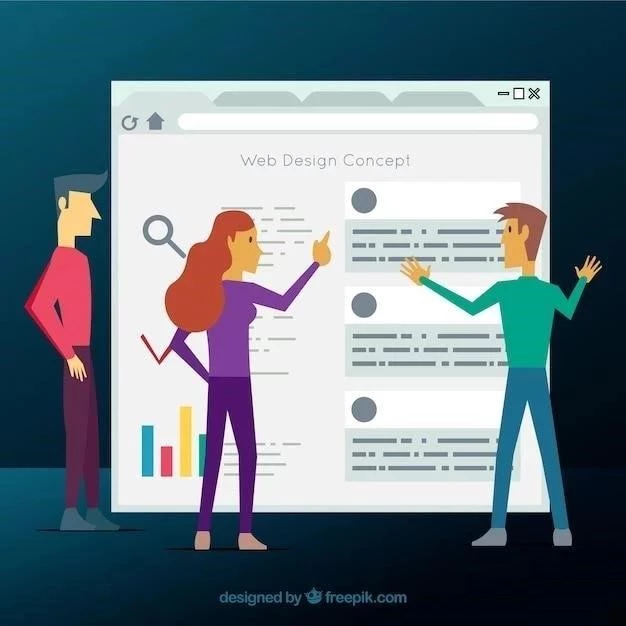






Un artículo informativo y útil que explica de forma sencilla cómo modificar la plantilla Normal en Word 2016. La estructura del texto es lógica y facilita la comprensión del proceso. La información sobre los elementos que se pueden modificar es completa y relevante. Se agradece la inclusión de la guía paso a paso, aunque se podría mejorar la presentación con la incorporación de imágenes o capturas de pantalla que ilustren los pasos.
Un artículo bien escrito y estructurado que proporciona una guía práctica para modificar la plantilla Normal en Word 2016. La información es precisa y se presenta de forma clara y concisa. La inclusión de la guía paso a paso es muy útil, aunque se podría mejorar la presentación con la incorporación de imágenes o capturas de pantalla que ilustren los pasos.
Un artículo muy útil para aquellos que buscan personalizar el formato de sus documentos en Word 2016. La explicación de la plantilla Normal es clara y concisa, y la guía paso a paso es fácil de seguir. Se agradece la mención de los elementos que se pueden modificar, aunque sería interesante incluir una sección adicional con consejos para optimizar la plantilla de acuerdo a las necesidades del usuario.
El artículo ofrece una introducción clara y concisa sobre la importancia de la plantilla Normal en Microsoft Word 2016. La explicación de los elementos que la conforman es precisa y facilita la comprensión de su impacto en el formato de los documentos. La guía paso a paso para modificar la plantilla es sencilla de seguir, aunque podría beneficiarse de la inclusión de capturas de pantalla para ilustrar mejor los pasos.
El artículo ofrece una buena introducción a la plantilla Normal de Word 2016 y su importancia en el formato de los documentos. La explicación de los elementos que se pueden modificar es clara y concisa. Se agradece la guía paso a paso, aunque sería útil añadir algunos ejemplos concretos de cómo aplicar los cambios a la plantilla para que los usuarios puedan comprender mejor el proceso.
Excelente artículo que aborda de manera práctica y útil la personalización de la plantilla Normal en Word 2016. La estructura del texto es lógica y facilita la comprensión del proceso. La información sobre los elementos que se pueden modificar es completa y relevante. Se agradece la inclusión de la guía paso a paso, aunque sería útil añadir algunos ejemplos concretos de cómo aplicar los cambios a la plantilla.
El artículo es una excelente guía para aquellos que desean personalizar la plantilla Normal en Word 2016. La explicación es clara y concisa, y la guía paso a paso es fácil de seguir. Se agradece la mención de los elementos que se pueden modificar, aunque sería interesante incluir una sección adicional con consejos para optimizar la plantilla de acuerdo a las necesidades del usuario.